Par karan
De nombreux utilisateurs ont signalé l'erreur d'écran bleu Wdf01000.sys en essayant d'installer ou d'exécuter un programme. L'erreur se produit également lors de la tentative de chargement d'un pilote spécifique.
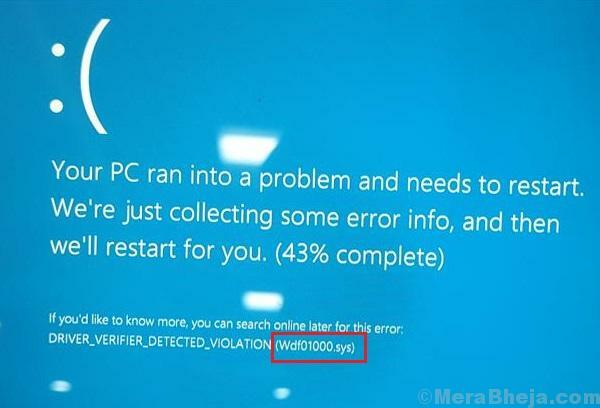
Cause
Wdf01000 signifie Windows Driver Framework 01000 et se produit lorsqu'un nouveau matériel ou logiciel est installé dans le système. Cela déclenche le chargement des pilotes associés à ce matériel ou logiciel spécifique qui provoque ce problème.
Contrairement à la plupart des autres erreurs d'écran bleu, celle-ci permet généralement aux utilisateurs de démarrer dans le système.
Essayez les étapes de dépannage préliminaires suivantes avant de passer aux plus compliquées.
1] Mettre à jour Windows: bien que tous les matériels et logiciels puissent ne pas être compatibles avec Windows 10 à un moment donné, Microsoft pousserait des corrections sous forme de mises à jour.
2] Mettre à jour les pilotes: étant donné que les problèmes concernent les pilotes, il est conseillé de mettre à jour les pilotes (en particulier pour le matériel ou les logiciels problématiques).
3] Scannez le système à la recherche de virus et de logiciels malveillants à l'aide de notre logiciel antivirus.
4] Exécutez l'utilitaire de résolution des problèmes d'écran bleu. Aller à Paramètres >> Mises à jour et sécurité >> Dépannage >> Écran bleu.

5] Déconnectez/désinstallez le matériel ou le logiciel spécifique
Par la suite, nous pourrions procéder aux solutions suivantes :
1} Exécutez un Analyse SFC
2} Exécutez une analyse CHKDSK
3} Réenregistrez le fichier wdf01000.sys
Solution 1] Exécutez une analyse SFC
L'erreur d'écran bleu Wdf01000.sys peut également être causée par des fichiers manquants dans le système. Une analyse SFC serait utile pour vérifier et restaurer ce problème. Exécuter un Analyse SFC sur votre ordinateur.
Solution 2] Exécutez CHKDSK
La commande CHKDSK permet de vérifier les secteurs défectueux sur le disque dur d'un système, généralement la principale cause des erreurs d'écran bleu. La procédure pour ce faire est la suivante :
1] Recherchez Invite de commandes dans la barre de recherche Windows et cliquez avec le bouton droit sur l'icône.
2] Sélectionnez Exécuter en tant qu'administrateur.
3] Tapez la commande chkdsk /f /r dans la fenêtre d'invite de commande administrative et appuyez sur Entrée pour l'exécuter.

4] Lorsqu'ils vous demandent « Voulez-vous programmer la vérification de ce volume au prochain redémarrage du système? », tapez Y et appuyez sur Entrée.
5] Quittez la fenêtre d'invite de commande et redémarrez le système.
Solution 3] Réenregistrez le fichier wdf01000.sys
Le réenregistrement du fichier wdf01000.sys pourrait aider à résoudre le problème si le problème concernait le fichier.
1] Ouvrez l'invite de commande en tant qu'administrateur, comme mentionné dans la solution 2.
2] Tapez la commande suivante et appuyez sur Entrée :
regsvr32 C:\Windows\system32\drivers\wdf01000.sys
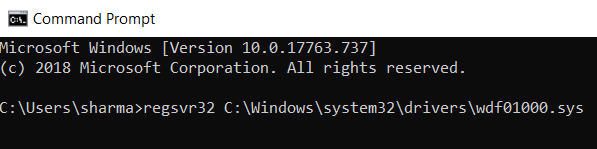
3] Redémarrer le système.
J'espère que cela aide!


![Correction: Erreur KernelBase.dll dans Windows 11, 10 [RÉSOLU]](/f/7e2a2844befbf8e126b3a68acdaa8f46.png?width=300&height=460)